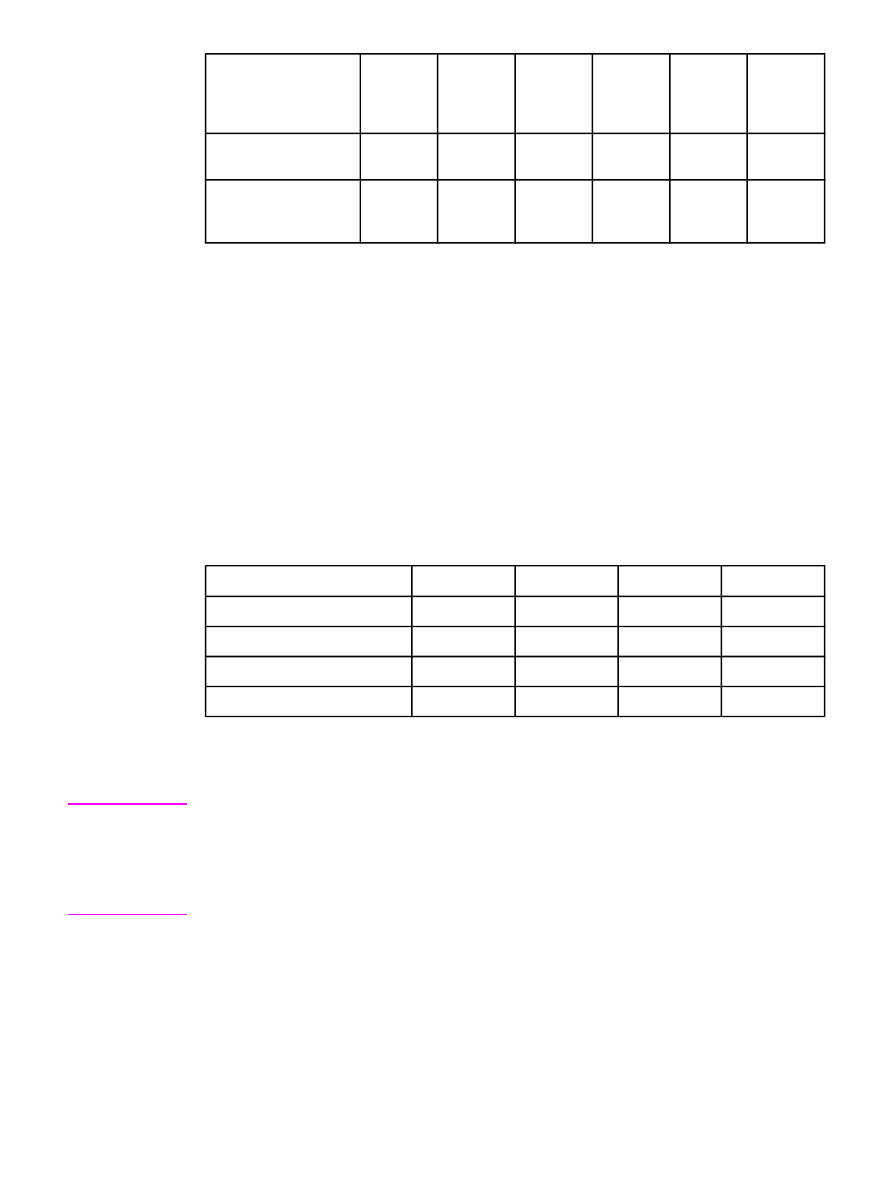
Προγράµµατα οδήγησης εκτυπωτή
Τα προγράµµατα οδήγησης εκτυπωτή παρέχουν πρόσβαση στις δυνατότητες του εκτυπωτή
και επιτρέπουν στον υπολογιστή να επικοινωνεί µε τον εκτυπωτή (µέσω µιας γλώσσας
εκτυπωτή). Ελέγξτε τις σηµειώσεις εγκατάστασης, το αρχείο Readme και τα πιο πρόσφατα
αρχεία Readme στο CD-ROM του εκτυπωτή για πρόσθετο λογισµικό και γλώσσες.
Ο εκτυπωτής συνοδεύεται από τα παρακάτω προγράµµατα οδήγησης. Τα πιο πρόσφατα
προγράµµατα οδήγησης διατίθενται στη διεύθυνση
http://www.hp.com/go/lj4250_software
ή
http://www.hp.com/go/lj4350_software
. Ανάλογα µε τη διαµόρφωση των υπολογιστών που
βασίζονται στα Windows, το πρόγραµµα εγκατάστασης του λογισµικού του εκτυπωτή ελέγχει
αυτόµατα τη δυνατότητα πρόσβασης του υπολογιστή στο Internet, ώστε να ληφθούν οι πιο
πρόσφατες εκδόσεις των προγραµµάτων οδήγησης.
Λειτουργικό σύστηµα
1
PCL 6
PCL 5
PS
Αρχεία PPD
2
Windows 98, Me
x
x
x
x
Windows NT 4.0
x
x
x
x
Windows 2000, XP, Server 2003 x
x
x
x
Macintosh OS
x
x
1
∆εν είναι διαθέσιµες όλες οι δυνατότητες εκτυπωτή από όλα τα προγράµµατα οδήγησης ή
τα λειτουργικά συστήµατα. Ανατρέξτε στη θεµατική βοήθεια του προγράµµατος οδήγησης
εκτυπωτή για τις διαθέσιµες δυνατότητες.
2
Αρχεία PostScript (PS) Printer Description (PPD)
Σηµείωση
Εάν το σύστηµά σας δεν πραγµατοποίησε αυτόµατα έλεγχο στο Internet για τα πιο
πρόσφατα προγράµµατα οδήγησης κατά την εγκατάσταση του λογισµικού, µπορείτε να
κάνετε λήψη αυτών των προγραµµάτων οδήγησης στη διεύθυνση
http://www.hp.com/go/
lj4250_software
ή
http://www.hp.com/go/lj4350_software
. Αφού συνδεθείτε, κάντε κλικ στην
επιλογή Downloads and Drivers (Στοιχεία λήψης και προγράµµατα οδήγησης) για να
βρείτε το πρόγραµµα οδήγησης που θέλετε να λάβετε.
Μπορείτε να αποκτήσετε πρότυπες δέσµες ενεργειών (Model Scripts) για UNIX και Linux µε
λήψη από το Internet ή κατόπιν αίτησης από έναν εξουσιοδοτηµένο αντιπρόσωπο
συντήρησης ή τεχνικής υποστήριξης της ΗΡ. Για υποστήριξη Linux, ανατρέξτε στη διεύθυνση
http://www.hp.com/go/linux
. Για υποστήριξη UNIX, ανατρέξτε στη διεύθυνση
http://www.hp.com/go/jetdirectunix_software
. Για περισσότερες πληροφορίες ανατρέξτε στο
φυλλάδιο υποστήριξης που περιέχεται στη συσκευασία του εκτυπωτή.
ELWW
Λογισµικό
33
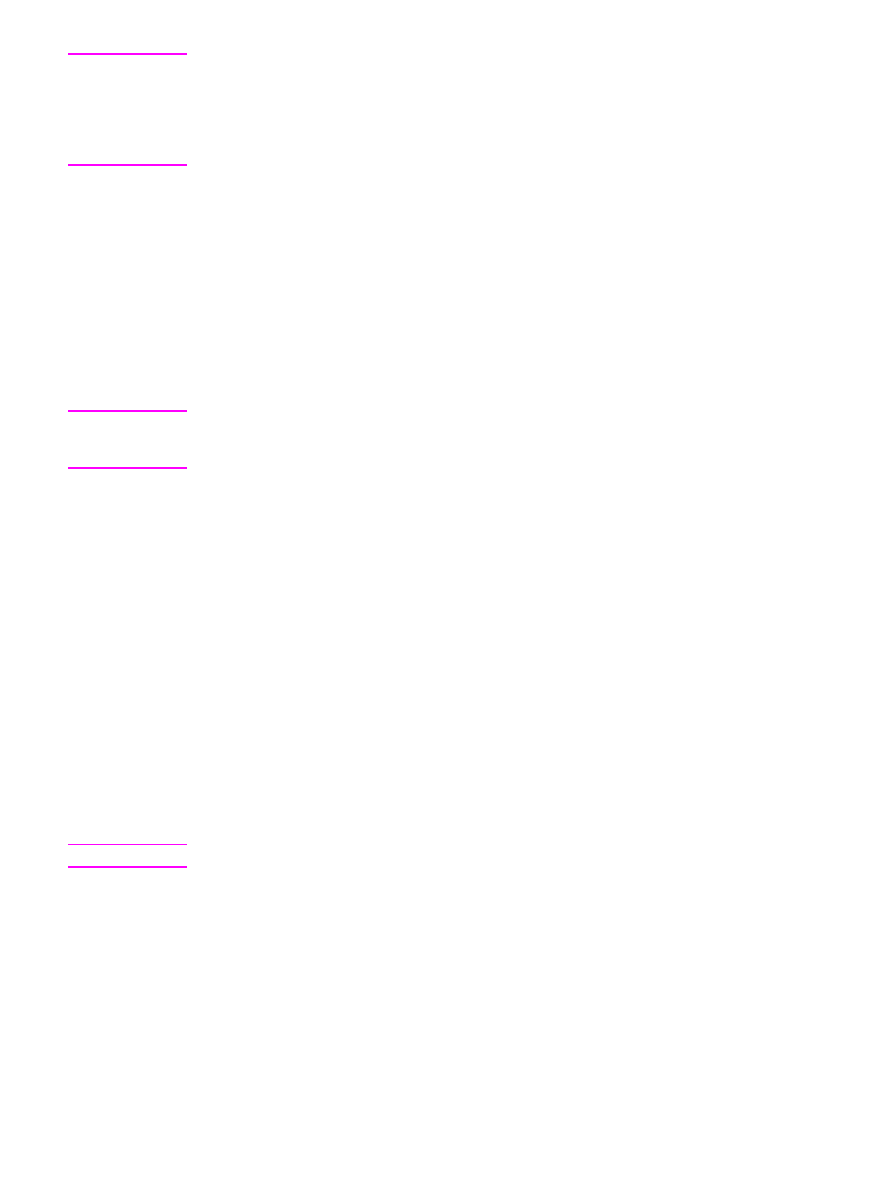
Σηµείωση
Εάν το πρόγραµµα οδήγησης εκτυπωτή που θέλετε δεν βρίσκεται στο CD-ROM του
εκτυπωτή ή δεν αναφέρεται εδώ, ανατρέξτε στις σηµειώσεις εγκατάστασης, στο αρχείο
Readme και στα πιο πρόσφατα αρχεία Readme για να διαπιστώσετε αν υποστηρίζεται το
συγκεκριµένο πρόγραµµα οδήγησης. Εάν δεν υποστηρίζεται, επικοινωνήστε µε τον
κατασκευαστή ή µε το διανοµέα του προγράµµατος που χρησιµοποιείτε και ζητήστε ένα
πρόγραµµα οδήγησης για τον εκτυπωτή.
Πρόσθετα προγράµµατα οδήγησης
Τα ακόλουθα προγράµµατα οδήγησης δεν περιλαµβάνονται στο CD-ROM, αλλά διατίθενται
στο Internet.
●
Πρόγραµµα οδήγησης εκτυπωτή για OS/2 PCL 5 ή PCL 6.
●
Πρόγραµµα οδήγησης εκτυπωτή για OS/2 PS.
●
Πρότυπες δέσµες ενεργειών UNIX.
●
Προγράµµατα οδήγησης Linux.
●
Προγράµµατα οδήγησης HP OpenVMS.
Σηµείωση
Τα προγράµµατα οδήγησης για OS/2 διατίθενται από την IBM και περιλαµβάνονται στο
λειτουργικό σύστηµα OS/2. ∆εν διατίθενται για τις γλώσσες Απλοποιηµένα Κινεζικά,
Κορεατικά, Ιαπωνικά ή Παραδοσιακά Κινεζικά.
Επιλέξτε το πρόγραµµα οδήγησης εκτυπωτή που ταιριάζει στις
ανάγκες σας
Επιλέξτε ένα πρόγραµµα οδήγησης εκτυπωτή σύµφωνα µε τον τρόπο που χρησιµοποιείτε
τον εκτυπωτή. Ορισµένες δυνατότητες του εκτυπωτή είναι διαθέσιµες µόνο στα
προγράµµατα οδήγησης PCL 6. Ανατρέξτε στην ενότητα Help (Βοήθεια) του προγράµµατος
οδήγησης του εκτυπωτή για τις διαθέσιµες δυνατότητες.
●
Χρησιµοποιήστε το πρόγραµµα οδήγησης PCL 6 για να εκµεταλλευτείτε πλήρως τις
δυνατότητες του εκτυπωτή. Για γενικές εκτυπώσεις γραφείου, συνιστάται το πρόγραµµα
οδήγησης PCL 6, ώστε να παρέχεται βέλτιστη απόδοση και ποιότητα εκτύπωσης.
●
Χρησιµοποιήστε το πρόγραµµα οδήγησης PCL 5, αν είναι απαραίτητη η συµβατότητα µε
προηγούµενες εκδόσεις προγραµµάτων οδήγησης εκτυπωτή PCL ή παλαιότερους
εκτυπωτές.
●
Χρησιµοποιήστε το πρόγραµµα οδήγησης PS, αν εκτυπώνετε κυρίως από προγράµµατα
ειδικά για PostScript, όπως τα προγράµµατα της Adobe
®
και της Corel, για λόγους
συµβατότητας µε ανάγκες PostScript Επιπέδου 3 ή για υποστήριξη γραµµατοσειρών PS
CompactFlash.
Σηµείωση
Ο εκτυπωτής εκτελεί αυτόµατη εναλλαγή µεταξύ των γλωσσών εκτυπωτή PS και PCL.
34
Κεφάλαιο 1 Βασικές πληροφορίες για τον εκτυπωτή
ELWW
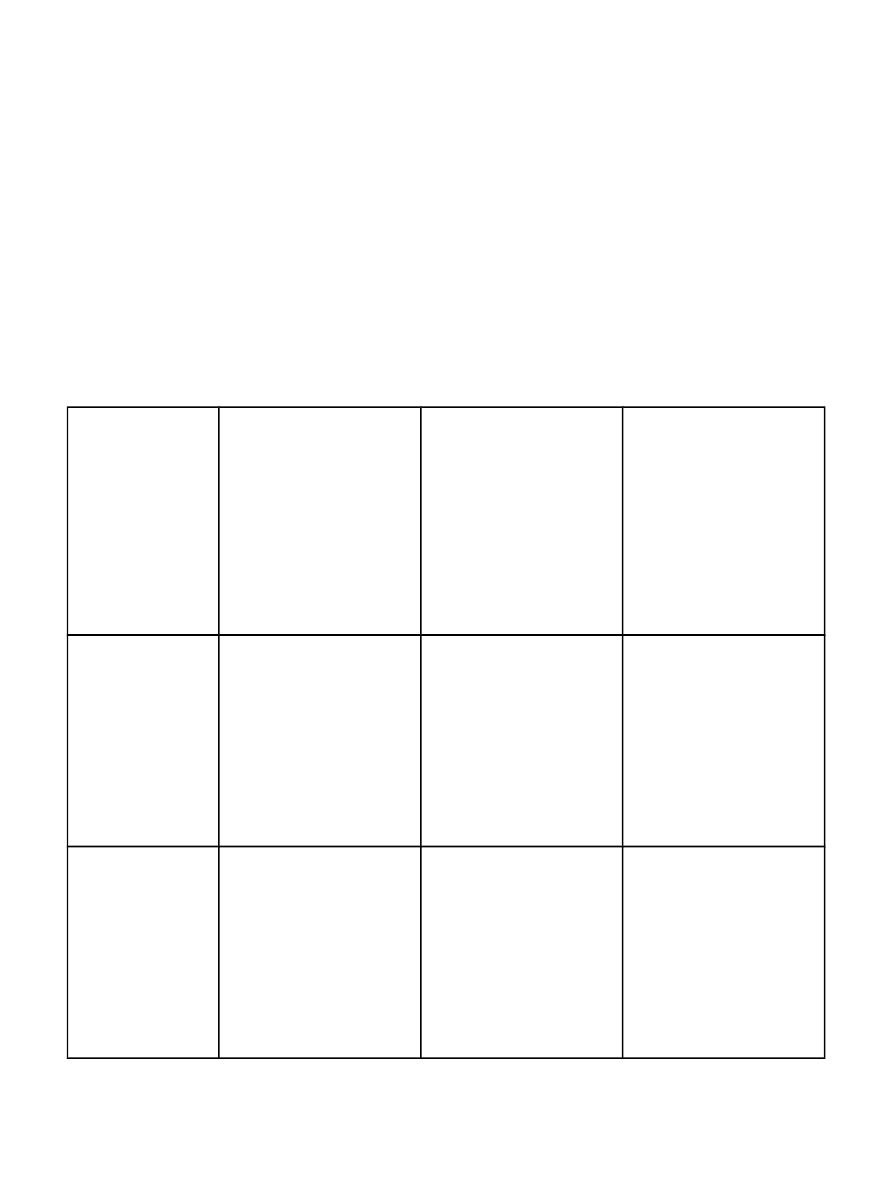
Βοήθεια του προγράµµατος οδήγησης εκτυπωτή
Όλα τα προγράµµατα οδήγησης εκτυπωτή έχουν οθόνες βοήθειας, οι οποίες µπορούν να
ενεργοποιηθούν µε το κουµπί Help (Βοήθεια), το κουµπί F1 στο πληκτρολόγιο του
υπολογιστή ή το σύµβολο µε το ερωτηµατικό στην πάνω δεξιά γωνία του προγράµµατος
οδήγησης εκτυπωτή (ανάλογα µε το λειτουργικό σύστηµα Windows που χρησιµοποιείτε).
Μπορείτε επίσης να ανοίξετε το παράθυρο Help (Βοήθεια) του προγράµµατος οδήγησης του
εκτυπωτή κάνοντας δεξιό κλικ σε οποιοδήποτε στοιχείο του προγράµµατος οδήγησης και,
στη συνέχεια, κάνοντας κλικ στην επιλογή What's This? (Τι είναι). Αυτές οι οθόνες βοήθειας
προσφέρουν λεπτοµερείς πληροφορίες για το συγκεκριµένο πρόγραµµα οδήγησης. Η
Βοήθεια του προγράµµατος οδήγησης του εκτυπωτή είναι ξεχωριστή από τη Βοήθεια του
προγράµµατός σας.
Χρήση των προγραµµάτων οδήγησης εκτυπωτή
Χρησιµοποιήστε µία από τις ακόλουθες µεθόδους για να ανοίξετε τα προγράµµατα
οδήγησης από τον υπολογιστή σας:
Λειτουργικό σύστηµα Για να αλλάξετε τις
ρυθµίσεις για όλες τις
εργασίες εκτύπωσης µέχρι
να κλείσει το πρόγραµµα
λογισµικού
Για να αλλάξετε τις
προεπιλεγµένες ρυθµίσεις
της εργασίας εκτύπωσης
(για παράδειγµα,
ενεργοποίηση από
προεπιλογή της επιλογής
Print on Both Sides
(Εκτύπωση και στις δύο
όψεις))
Για να αλλάξετε τις
ρυθµίσεις διαµόρφωσης (για
παράδειγµα, µε προσθήκη
µιας φυσικής προαιρετικής
µονάδας, όπως ένας δίσκος,
ή µε ενεργοποίηση/
απενεργοποίηση µιας
δυνατότητας του
προγράµµατος οδήγησης,
όπως η δυνατότητα Allow
Manual Duplexing (Να
επιτρέπεται η µη αυτόµατη
εκτύπωση διπλής όψης))
Windows 98, NT 4.0
και ME
Στο µενού File (Αρχείο) του
προγράµµατος λογισµικού,
κάντε κλικ στην επιλογή Print
(Εκτύπωση). Επιλέξτε τον
εκτυπωτή και έπειτα κάντε κλικ
στην επιλογή Properties
(Ιδιότητες).
Τα βήµατα ενδέχεται να
διαφέρουν, αλλά η διαδικασία
είναι η συνήθης.
Κάντε κλικ στο µενού Start
(Έναρξη), κατόπιν στην
επιλογή Settings (Ρυθµίσεις)
και έπειτα στην επιλογή
Printers (Εκτυπωτές). Κάντε
δεξιό κλικ στο εικονίδιο
εκτυπωτή και, στη συνέχεια,
επιλέξτε Properties
(Ιδιότητες) (Windows 98 και
ME) ή Document Defaults
(Προεπιλογές εγγράφου)
(Windows NT 4.0).
Κάντε κλικ στο µενού Start
(Έναρξη), κατόπιν στην
επιλογή Settings (Ρυθµίσεις)
και έπειτα στην επιλογή
Printers (Εκτυπωτές). Κάντε
δεξιό κλικ στο εικονίδιο του
εκτυπωτή και κατόπιν επιλέξτε
Properties (Ιδιότητες). Κάντε
κλικ στην καρτέλα Configure
(∆ιαµόρφωση).
Windows 2000, XP
και Server 2003
Στο µενού File (Αρχείο) του
προγράµµατος λογισµικού,
κάντε κλικ στην επιλογή Print
(Εκτύπωση). Επιλέξτε τον
εκτυπωτή και έπειτα κάντε κλικ
στην επιλογή Properties
(Ιδιότητες) ή Preferences
(Προτιµήσεις).
Τα βήµατα ενδέχεται να
διαφέρουν, αλλά η διαδικασία
είναι η συνήθης.
Κάντε κλικ στο µενού Start
(Έναρξη), στην επιλογή
Settings (Ρυθµίσεις) και
έπειτα στην επιλογή Printers
(Εκτυπωτές) ή Printers and
Faxes (Εκτυπωτές και φαξ).
Κάντε δεξιό κλικ στο εικονίδιο
του εκτυπωτή και επιλέξτε
Printing Preferences
(Προτιµήσεις εκτύπωσης).
Κάντε κλικ στο µενού Start
(Έναρξη), στην επιλογή
Settings (Ρυθµίσεις) και
έπειτα στην επιλογή Printers
(Εκτυπωτές) ή Printers and
Faxes (Εκτυπωτές και φαξ).
Κάντε δεξιό κλικ στο εικονίδιο
του εκτυπωτή και κατόπιν
επιλέξτε Properties
(Ιδιότητες). Κάντε κλικ στην
καρτέλα Device Settings
(Ρυθµίσεις συσκευής).
ELWW
Λογισµικό
35
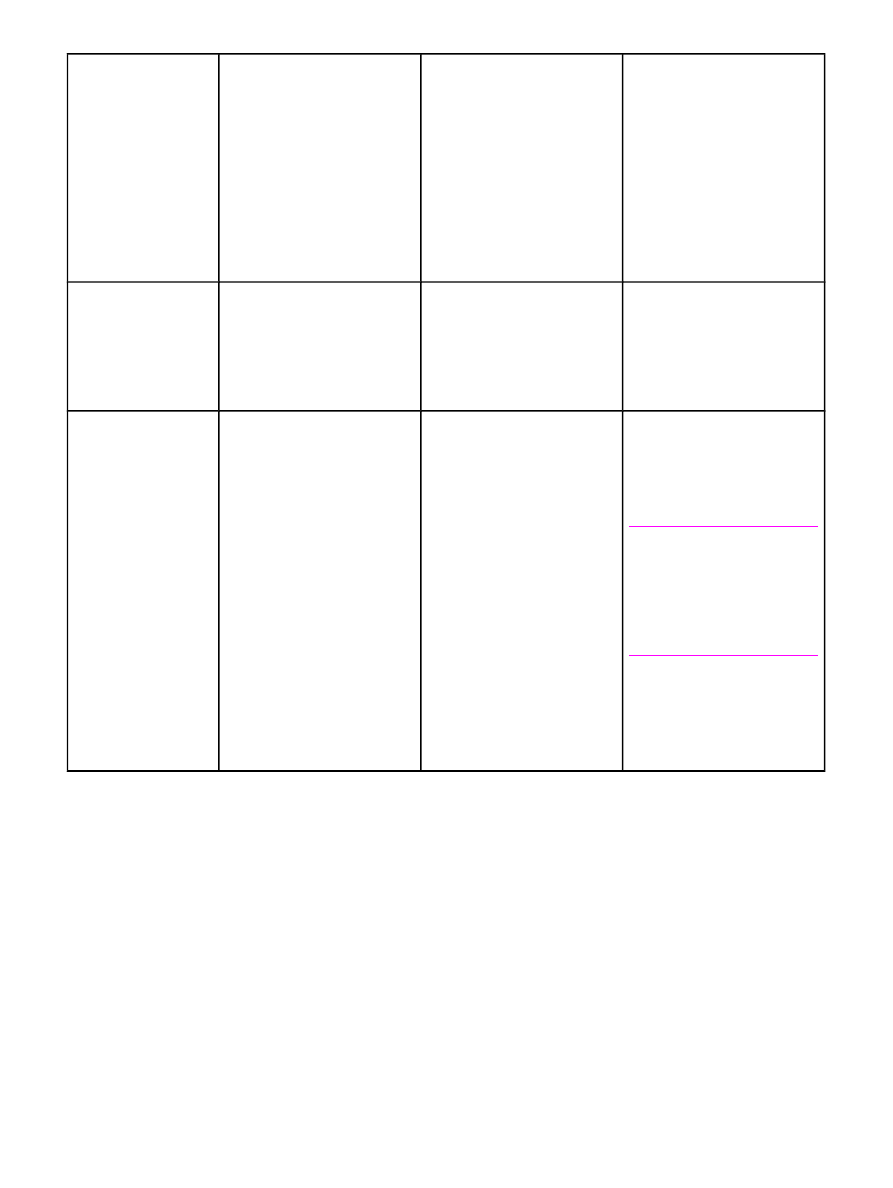
Λειτουργικό σύστηµα Για να αλλάξετε τις
ρυθµίσεις για όλες τις
εργασίες εκτύπωσης µέχρι
να κλείσει το πρόγραµµα
λογισµικού
Για να αλλάξετε τις
προεπιλεγµένες ρυθµίσεις
της εργασίας εκτύπωσης
(για παράδειγµα,
ενεργοποίηση από
προεπιλογή της επιλογής
Print on Both Sides
(Εκτύπωση και στις δύο
όψεις))
Για να αλλάξετε τις
ρυθµίσεις διαµόρφωσης (για
παράδειγµα, µε προσθήκη
µιας φυσικής προαιρετικής
µονάδας, όπως ένας δίσκος,
ή µε ενεργοποίηση/
απενεργοποίηση µιας
δυνατότητας του
προγράµµατος οδήγησης,
όπως η δυνατότητα Allow
Manual Duplexing (Να
επιτρέπεται η µη αυτόµατη
εκτύπωση διπλής όψης))
Macintosh OS V9.1
Στο µενού File (Φάκελος)
κάντε κλικ στην επιλογή Print
(Εκτύπωση). Αλλάξτε τις
ρυθµίσεις που θέλετε στα
διάφορα αναδυόµενα µενού.
Στο µενού File (Φάκελος)
κάντε κλικ στην επιλογή Print
(Εκτύπωση). Μετά την
αλλαγή των ρυθµίσεων στο
αναδυόµενο µενού, κάντε κλικ
στην επιλογή Save Settings
(Αποθήκευση ρυθµίσεων).
Κάντε κλικ στο εικονίδιο του
εκτυπωτή που βρίσκεται στο
γραφείο. Από το µενού
Printing (Εκτύπωση), κάντε
κλικ στην επιλογή Change
Setup (Αλλαγή ρύθµισης).
Macintosh OS X V10.1 Στο µενού File (Φάκελος)
κάντε κλικ στην επιλογή Print
(Εκτύπωση). Αλλάξτε τις
ρυθµίσεις που θέλετε στα
διάφορα αναδυόµενα µενού.
Στο µενού File (Φάκελος)
κάντε κλικ στην επιλογή Print
(Εκτύπωση). Αλλάξτε τις
ρυθµίσεις που θέλετε στα
διάφορα αναδυόµενα µενού
και, στη συνέχεια, από το
κύριο αναδυόµενο µενού κάντε
κλικ στην επιλογή Save
Custom Setting
(Αποθήκευση
προσαρµοσµένης
ρύθµισης). Αυτές οι ρυθµίσεις
αποθηκεύονται ως επιλογή
Custom (Προσαρµογή). Για
να χρησιµοποιήσετε τις
καινούριες ρυθµίσεις, πρέπει
να επιλέγετε το στοιχείο
Custom (Προσαρµογή) κάθε
φορά που ανοίγετε ένα
πρόγραµµα και εκτελείτε
εκτύπωση.
Καταργήστε τον εκτυπωτή και
εγκαταστήστε τον ξανά. Το
πρόγραµµα οδήγησης θα
διαµορφωθεί αυτόµατα
σύµφωνα µε τις νέες επιλογές,
όταν εγκατασταθεί ξανά.
Σηµείωση
Χρησιµοποιήστε αυτήν τη
διαδικασία µόνο για συνδέσεις
AppleTalk. Οι ρυθµίσεις
διαµόρφωσης ενδέχεται να
µην είναι διαθέσιµες στη
λειτουργία Classic (Κλασικό).
36
Κεφάλαιο 1 Βασικές πληροφορίες για τον εκτυπωτή
ELWW
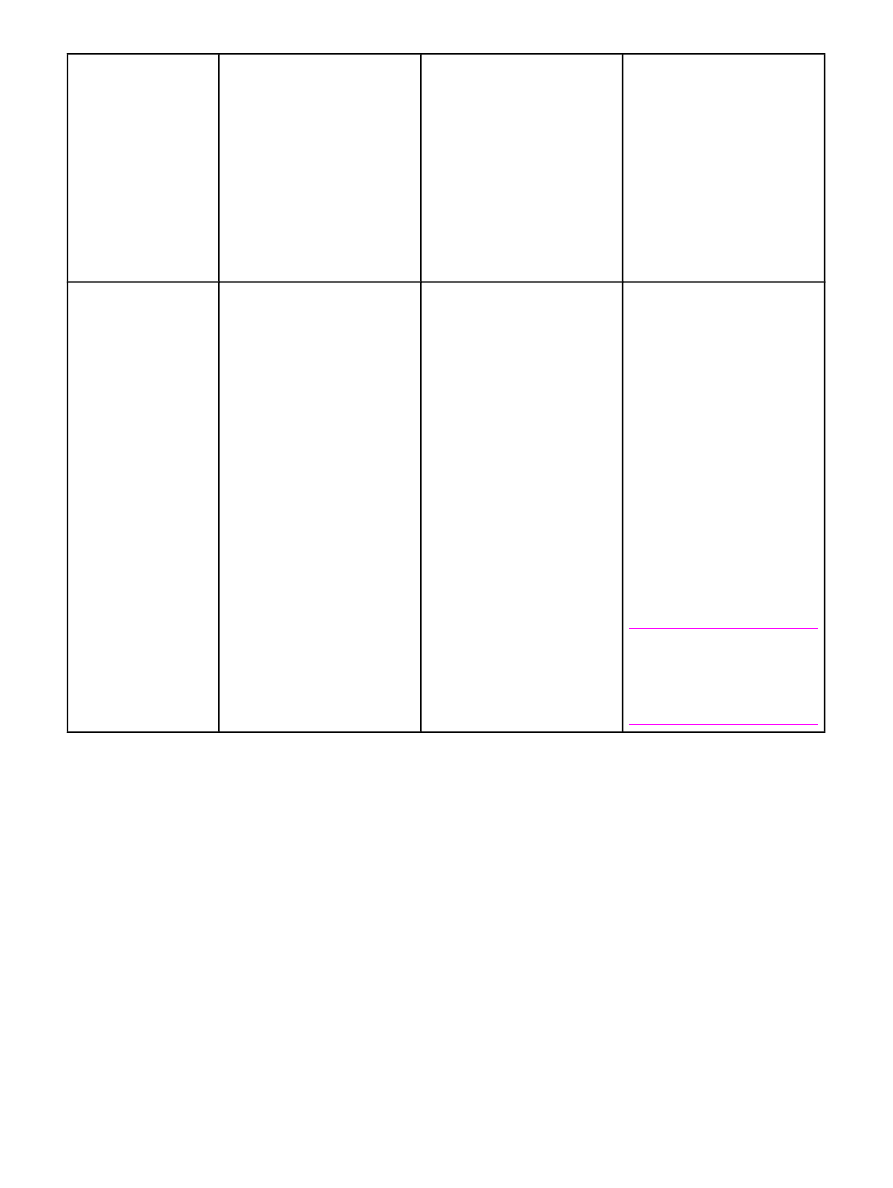
Λειτουργικό σύστηµα Για να αλλάξετε τις
ρυθµίσεις για όλες τις
εργασίες εκτύπωσης µέχρι
να κλείσει το πρόγραµµα
λογισµικού
Για να αλλάξετε τις
προεπιλεγµένες ρυθµίσεις
της εργασίας εκτύπωσης
(για παράδειγµα,
ενεργοποίηση από
προεπιλογή της επιλογής
Print on Both Sides
(Εκτύπωση και στις δύο
όψεις))
Για να αλλάξετε τις
ρυθµίσεις διαµόρφωσης (για
παράδειγµα, µε προσθήκη
µιας φυσικής προαιρετικής
µονάδας, όπως ένας δίσκος,
ή µε ενεργοποίηση/
απενεργοποίηση µιας
δυνατότητας του
προγράµµατος οδήγησης,
όπως η δυνατότητα Allow
Manual Duplexing (Να
επιτρέπεται η µη αυτόµατη
εκτύπωση διπλής όψης))
Macintosh OS X V10.2 Στο µενού File (Φάκελος)
κάντε κλικ στην επιλογή Print
(Εκτύπωση). Αλλάξτε τις
ρυθµίσεις που θέλετε στα
διάφορα αναδυόµενα µενού.
Στο µενού File (Φάκελος)
κάντε κλικ στην επιλογή Print
(Εκτύπωση). Αλλάξτε τις
ρυθµίσεις που θέλετε στα
διάφορα αναδυόµενα µενού
και, στη συνέχεια, από το
αναδυόµενο µενού Presets
(Προεπιλογές), κάντε κλικ
στην επιλογή Save as
(Αποθήκευση ως) και
πληκτρολογήστε ένα όνοµα
για την προεπιλογή. Αυτές οι
ρυθµίσεις αποθηκεύονται στο
µενού Presets
(Προεπιλογές). Για να
χρησιµοποιήσετε τις νέες
ρυθµίσεις, πρέπει να επιλέγετε
την αποθηκευµένη
προεπιλογή κάθε φορά που
ανοίγετε ένα πρόγραµµα και
εκτελείτε εκτύπωση.
Ανοίξτε το παράθυρο Print
Center (Κέντρο
εκτυπώσεων) επιλέγοντας το
σκληρό δίσκο, κάνοντας κλικ
στην επιλογή Applications
(Εφαρµογές), κάνοντας κλικ
στην επιλογή Utilities
(Βοηθήµατα) και, στη
συνέχεια, κάνοντας διπλό κλικ
στο στοιχείο Print Center
(Κέντρο εκτυπώσεων).
Κάντε κλικ στην ουρά
εκτύπωσης. Στο µενού
Printers (Εκτυπωτές) κάντε
κλικ στην επιλογή Show Info
(Εµφάνιση πληροφοριών).
Κάντε κλικ στο µενού
Installable Options
(Επιλογές µε δυνατότητα
εγκατάστασης).
Σηµείωση
Οι ρυθµίσεις διαµόρφωσης
ενδέχεται να µην είναι
διαθέσιµες στη λειτουργία
Classic (Κλασικό).
ELWW
Λογισµικό
37
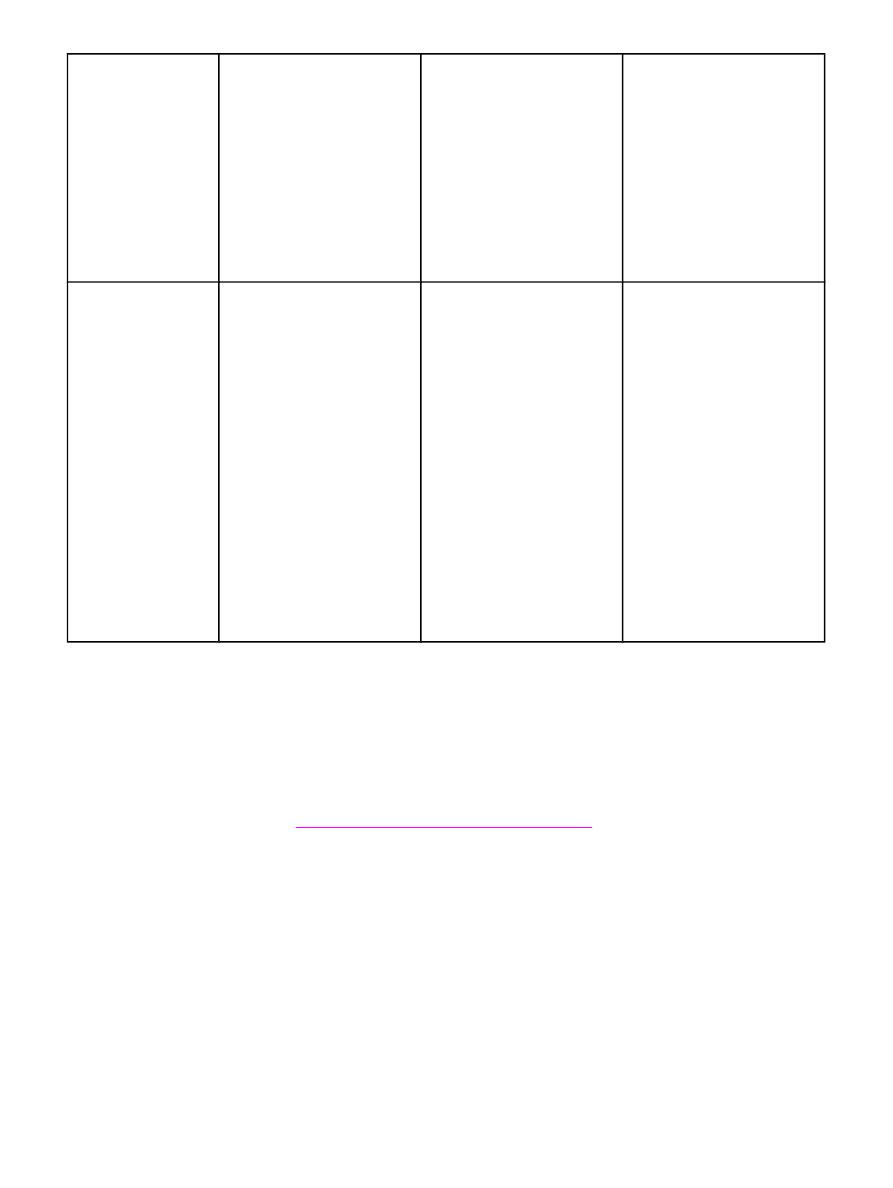
Λειτουργικό σύστηµα Για να αλλάξετε τις
ρυθµίσεις για όλες τις
εργασίες εκτύπωσης µέχρι
να κλείσει το πρόγραµµα
λογισµικού
Για να αλλάξετε τις
προεπιλεγµένες ρυθµίσεις
της εργασίας εκτύπωσης
(για παράδειγµα,
ενεργοποίηση από
προεπιλογή της επιλογής
Print on Both Sides
(Εκτύπωση και στις δύο
όψεις))
Για να αλλάξετε τις
ρυθµίσεις διαµόρφωσης (για
παράδειγµα, µε προσθήκη
µιας φυσικής προαιρετικής
µονάδας, όπως ένας δίσκος,
ή µε ενεργοποίηση/
απενεργοποίηση µιας
δυνατότητας του
προγράµµατος οδήγησης,
όπως η δυνατότητα Allow
Manual Duplexing (Να
επιτρέπεται η µη αυτόµατη
εκτύπωση διπλής όψης))
Macintosh OS X V10.3 Στο µενού File (Φάκελος)
κάντε κλικ στην επιλογή Print
(Εκτύπωση). Αλλάξτε τις
ρυθµίσεις που θέλετε στα
διάφορα αναδυόµενα µενού.
Στο µενού File (Φάκελος)
κάντε κλικ στην επιλογή Print
(Εκτύπωση). Αλλάξτε τις
ρυθµίσεις που θέλετε στα
διάφορα αναδυόµενα µενού
και, στη συνέχεια, από το
αναδυόµενο µενού Presets
(Προεπιλογές), κάντε κλικ
στην επιλογή Save as
(Αποθήκευση ως) και
πληκτρολογήστε ένα όνοµα
για την προεπιλογή. Αυτές οι
ρυθµίσεις αποθηκεύονται στο
µενού Presets
(Προεπιλογές). Για να
χρησιµοποιήσετε τις νέες
ρυθµίσεις, πρέπει να επιλέγετε
την αποθηκευµένη
προεπιλογή κάθε φορά που
ανοίγετε ένα πρόγραµµα και
εκτελείτε εκτύπωση.
Ανοίξτε το πρόγραµµα Printer
Setup Utility (Βοήθηµα
εγκατάστασης εκτυπωτή)
επιλέγοντας τον σκληρό δίσκο,
κάνοντας κλικ στην επιλογή
Applications (Εφαρµογές),
κάνοντας κλικ στην επιλογή
Utilities (Βοηθήµατα) και, στη
συνέχεια, κάνοντας διπλό κλικ
στο στοιχείο Printer Setup
Utility (Βοήθηµα
εγκατάστασης εκτυπωτή).
Κάντε κλικ στην ουρά
εκτύπωσης. Στο µενού
Printers (Εκτυπωτές) κάντε
κλικ στην επιλογή Show Info
(Εµφάνιση πληροφοριών).
Κάντε κλικ στο µενού
Installable Options
(Επιλογές µε δυνατότητα
εγκατάστασης).